Kolmanda osapoole kalendrite sünkroonimine väljavaatega
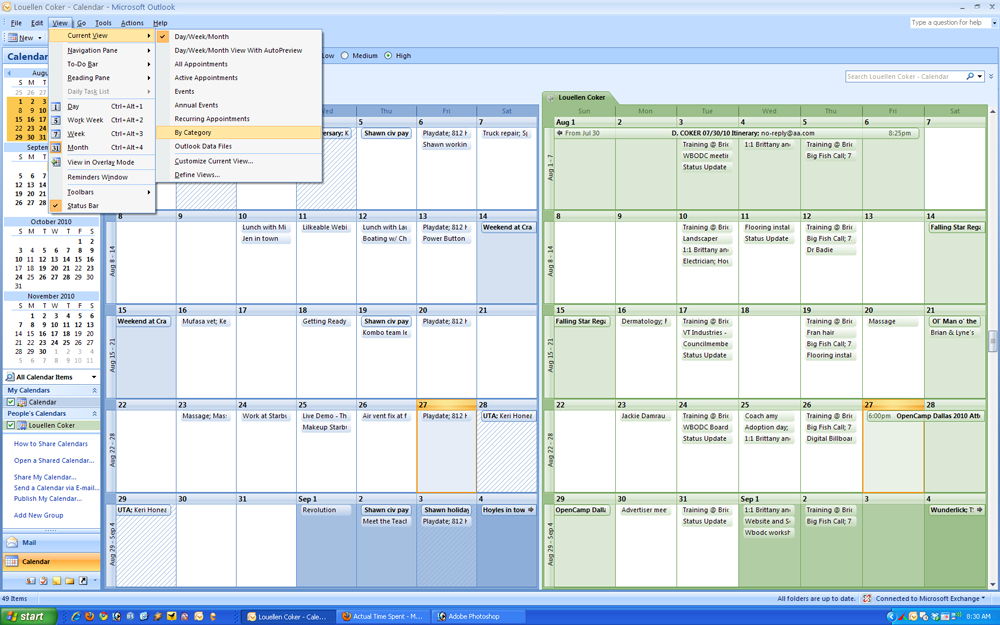
- 2970
- 311
- Noah Pfannerstill
Peaaegu igal kasutajal on Google'i konto, kuna see annab Internetis palju eeliseid, eriti Chrome'i brauseri kasutajaid. Valdava enamuse arvutite puhul on Windowsi opsüsteem installitud ja kasutajate põhiosa kasutab Windowsi utiliiti, et töötada koos kontaktide, posti ja meeldetuletustega - Microsoft Outlook. Tekib loogiline küsimus: kuidas saate neid kahte teenust omavahel "sõbruda". See on väga mugav, kui on võimalik luua sündmusi ja sündmusi muude teenuste kalendrites Outlooki kaudu. Selles artiklis kaalume üksikasjalikult, kuidas sünkroonida väljavaade teiste kalendritega. Arvame selle välja. Käik!
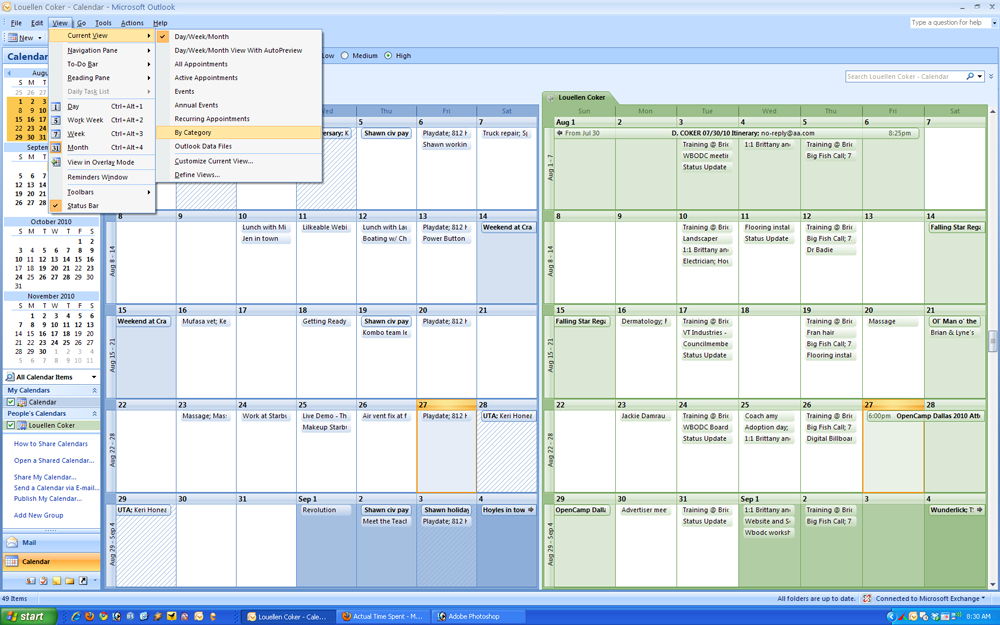
Outlookil on väga mugav kalender. Kuid mõnikord võib olla vajalik seda teistega sünkroonida
Esiteks tuleb märkida, et sünkroniseerimine on ühepoolne, see tähendab, et Oundluki sündmused ei sünkroniseeri Google'i kalendriga.
Enne sünkroonimise konfigureerimist peate minema oma Google'i kontole ja minema kalendriteenusele. Vasakul asuvast menüüst leidke oma konto nimele vastav rida ja klõpsake läheduses asuva noole kujul ikooni. Kuvatavas loendis klõpsake nuppu "Kalendri sätted" üksusel.
Nüüd peate saama lingi. Klõpsake rohelise nuppu "ical", mis asub rea lähedal "kalendri suletud aadress". Pärast lingi kopeerimist saate otse sünkroniseerimise enda juurde minna.
Minge oma Outlooki kontole ja avage kalender. Minge vahekaardile Import, mis asub juhtpaneelil ülaosas. Valige ilmuval lehel "Telli". Näete välja "kalendri Url-addressi" sisenemiseks valdkonda. Just selles valdkonnas peate sisestama varem kopeeritud viite. Järgmisena sisestage selle kalendri nimi, valige teile meeldiv värv ja klõpsake nuppu "Telli". Valmis.
Nüüd kuvatakse kogu vajalik Google'i kalendri teave Outlooki programmis. Samuti näete Windowsi kalendris kõiki sündmusi, mille lisasite Google'i kalendrisse. Sellise kahe platvormi vahelise interaktsiooni konfigureerimine võib sündmuste ja meetmetega märkimisväärselt lihtsustada, suurendada töö tõhusust ja kiirust, säästa aega. Siiski on üks oluline puudus. Andmete värskendamine toimub üks kord päevas, nii et lisatud sündmus kuvatakse Outlookis alles mõne aja pärast. Mõelge kindlasti sellele asjaolule.
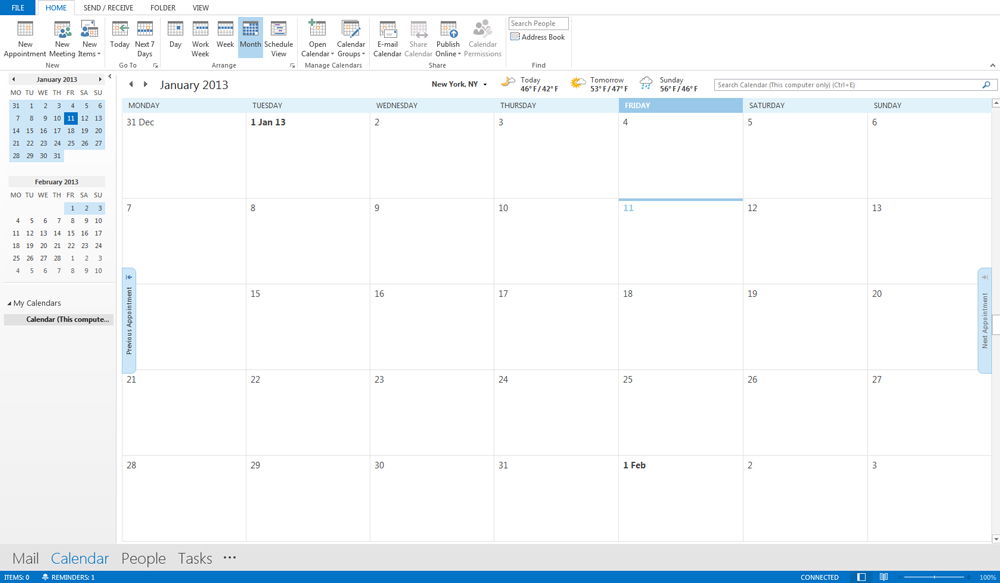
Samuti on võimalik sünkroonida Outlooki kalendrit Vkontakte. See on väga mugav neile kasutajatele, kes kardavad unustada sõprade, tuttavate, sugulaste või kolleegide sünnipäeva. Seda tehakse väga lihtsaks. Esmalt peate minema saidile (http: // rreverser.Com/dev/vkcal.HTM) ja sisestage Vkontakte oma autoriseerimisandmed. Olge ettevaatlik, tutvustades oma kasutajanime ja parooli tundmatutel saitidel. Kui mõni veebileht põhjustab teile kahtlusi või hirme, on parem mitte midagi tutvustada. VKontaKTE konto kuidagi kaitsmiseks muutke parool pärast operatsiooni lõppu. Pärast seda näete teksti, mis tuleb salvestada laiendusega ".Ics ". Kui seda ei saa teha, kopeerige see lihtsalt utiliiti „Notepad”, salvestage tavalise tekstifaili näol ja muutke laiendit.Ics ".
Järgmisena minge oma Outlooki kontole ja looge uus kalender, minnes vastavasse jaotisse. Klõpsake nuppu "Import" ja valige "Import olemasolevasse kalendrisse". Järgmisena klõpsake nuppu "Valige fail" ja märkige eelmiste sammudega salvestatud ICS -faili tee. Parameetreid saab vaikimisi jätta. Klõpsake nuppu "Salvesta". Nüüd saate teha konto sünkroonimise.
On veel üks viis. Saate Internetis alla laadida spetsiaalse skripti, mis ekspordib kõik kuupäevad Vkontakte Ound -ile. Sel juhul peate sisestama VK, alustama skripti ja seejärel minema Outlooki või Google'i kalendrisse ja tegema impordi.
Nüüd teate, kuidas sünkroonida Microsoft Outlook Google'i kalendri ja vkontaktega. Seda tehakse väga lihtsana ja kiiresti, samal ajal kui olete oma elu oluliselt lihtsustanud. Kirjutage kommentaaridesse, kas see artikkel aitas teid, ja küsige kaalutud teemal huvipakkuvaid küsimusi.

